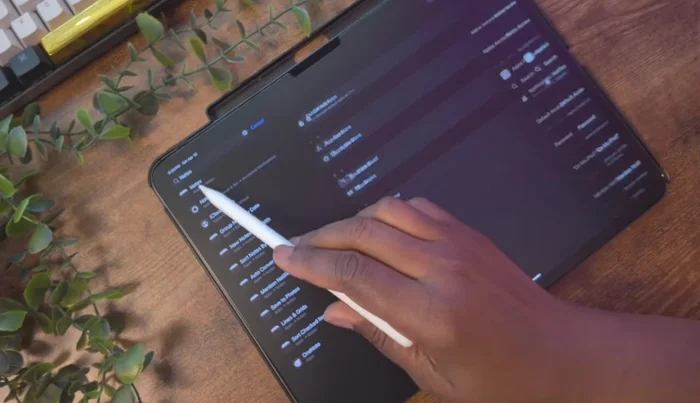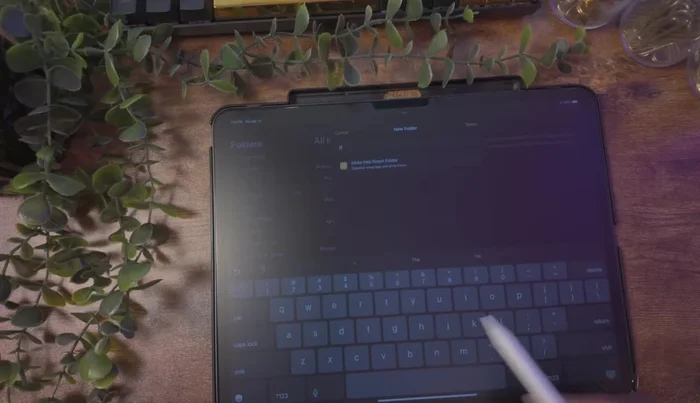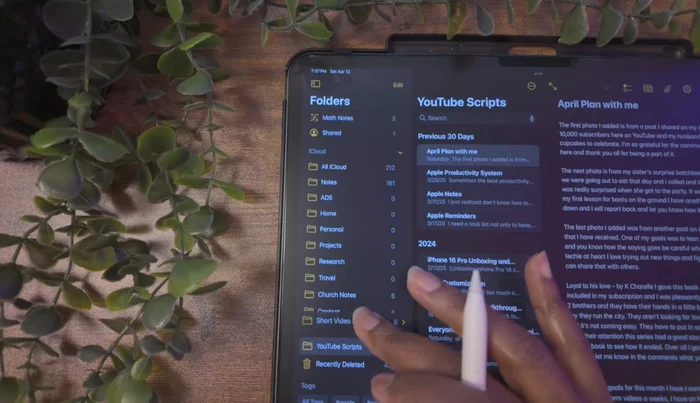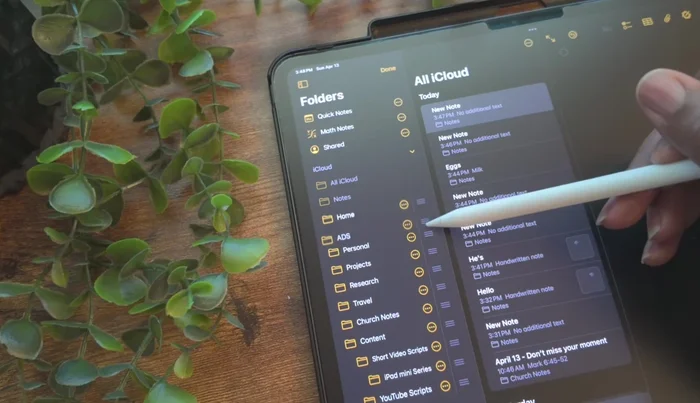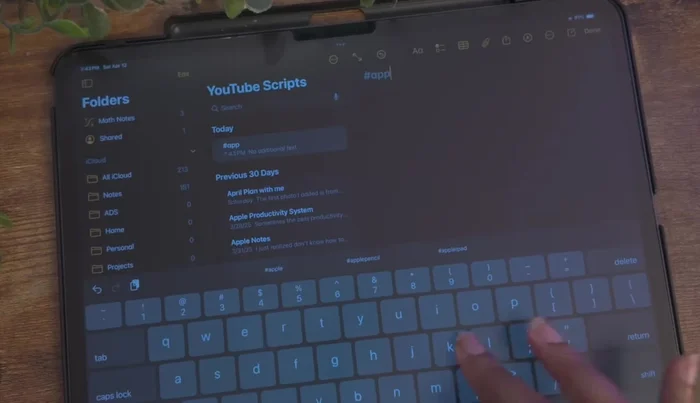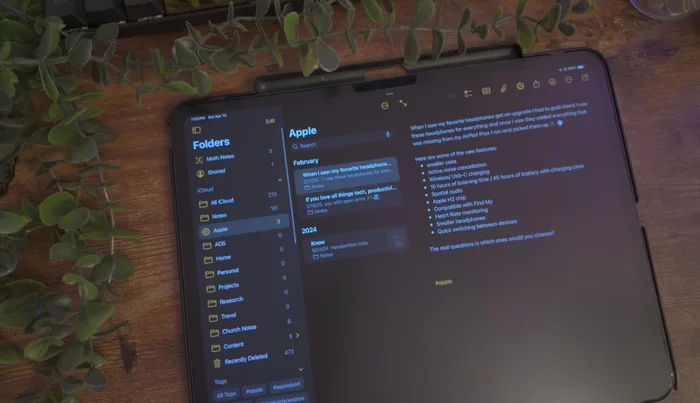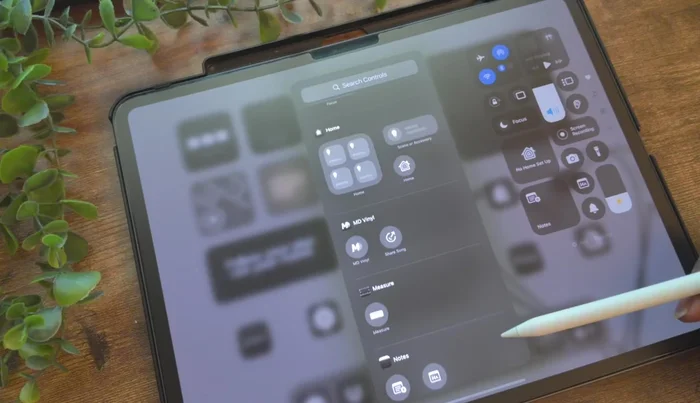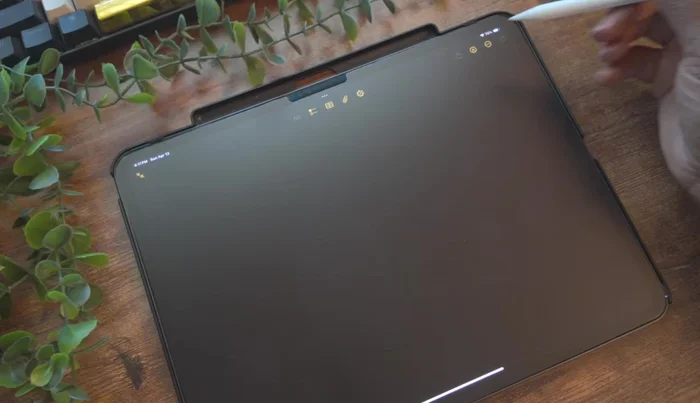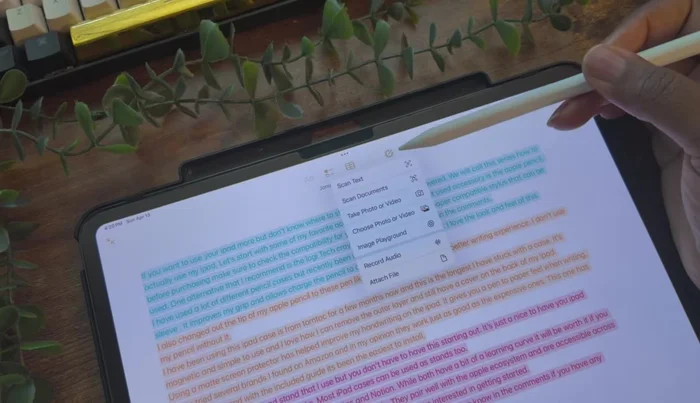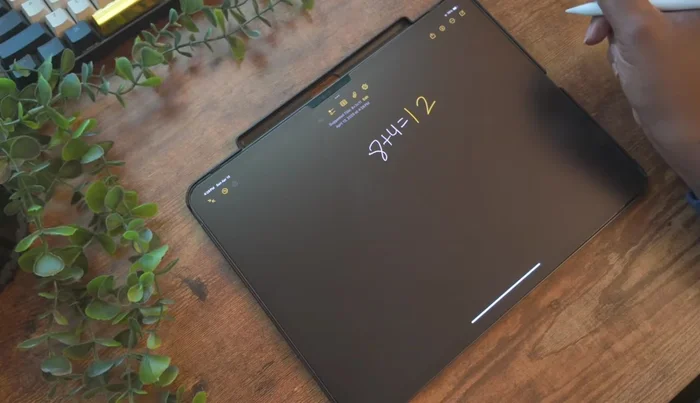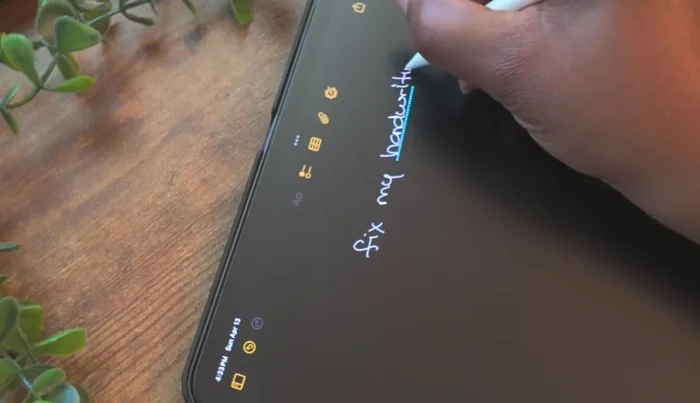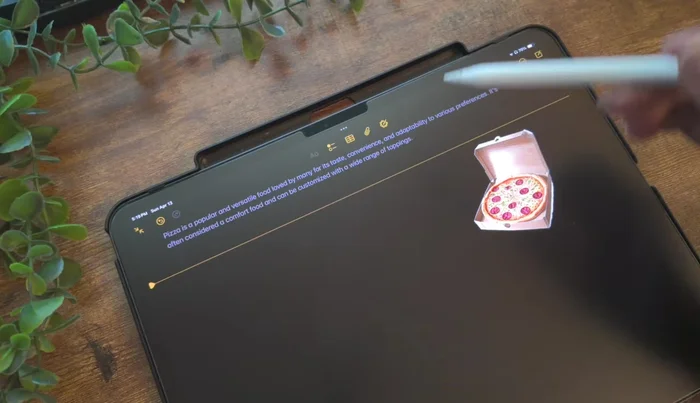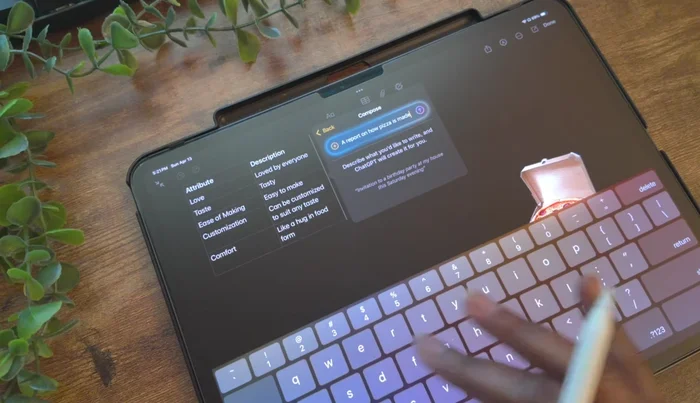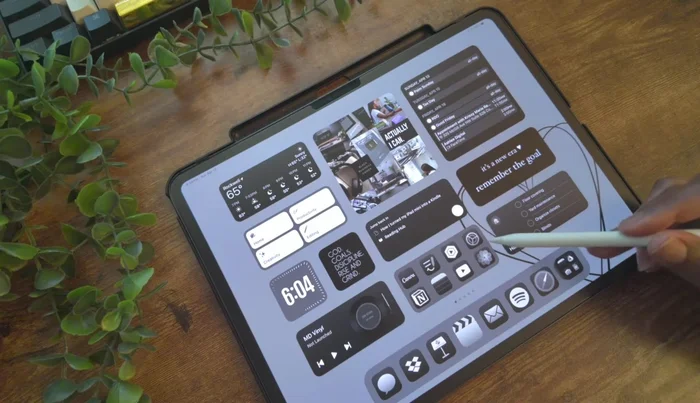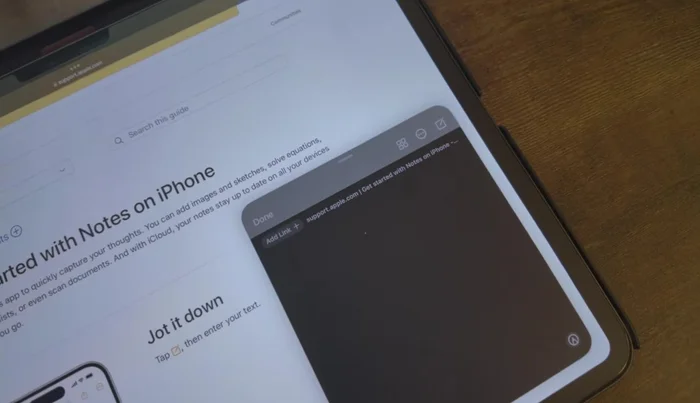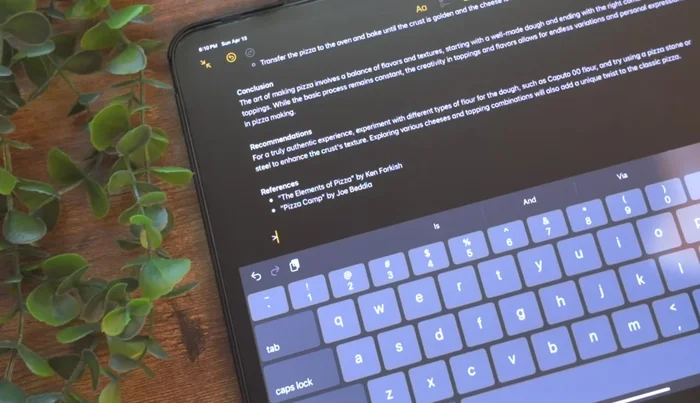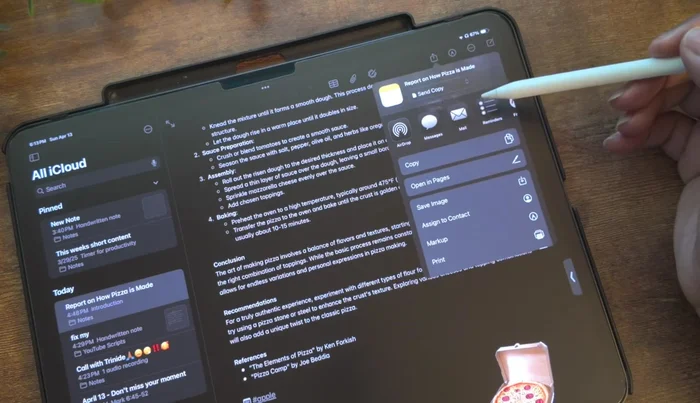Apple Notes è potente, ma solo se organizzato bene. Questa guida completa ti mostrerà come sfruttare al massimo Notes su iPhone, iPad e Mac. Imparerai a creare cartelle, utilizzare tag, ordinare note per data e titolo, e a sfruttare al meglio le funzionalità di ricerca. Dalle note semplici alle liste di controllo complesse, ti aiuteremo a trasformare Notes nel tuo centro di organizzazione digitale. Preparati a prendere appunti come un professionista!
Istruzioni Passo dopo Passo
-
Pulizia e Preparazione
- eliminare note obsolete e irrilevanti.
- Utilizzo della funzione 'Raggruppa per note' per ordinare gli appunti per data di creazione.
- Creazione di una cartella 'Archivio' per spostare le note vecchie ma importanti.


Pulizia e Preparazione -
Organizzazione per Categorie
- Organizzazione delle note per categoria creando nuove cartelle (es. Personale, Casa, Lavoro, ecc.).
- Creazione di sottocartelle trascinando le cartelle all'interno di altre cartelle o tramite il menu a comparsa.
- Modifica dell'ordine delle cartelle tramite la funzione 'Modifica'.



Organizzazione per Categorie -
Utilizzo di Filtri e Cartelle Intelligenti
- Utilizzo degli hashtag (#) come filtri per raggruppare note per argomento.
- Creazione di cartelle intelligenti per un'organizzazione automatica basata su filtri (data, tag, checklist, ecc.).


Utilizzo di Filtri e Cartelle Intelligenti -
Creazione di Nuove Note
- Aggiunta di nuove note tramite l'icona, Siri o Quick Notes.
- Utilizzo di Quick Notes dalla schermata di blocco di iPhone o iPad (iOS 18) o scorrendo con Apple Pencil dal basso a destra dell'iPad.
- Personalizzazione del Centro di Controllo per aggiungere l'opzione Quick Note.

Creazione di Nuove Note -
Gestione delle Note Esistenti
- Ordinamento delle note all'interno delle cartelle per data di modifica, creazione, titolo, ecc.
- Appuntare note importanti per un accesso rapido.
- Utilizzo di modelli (linee, griglie) per migliorare l'aspetto delle note.

Gestione delle Note Esistenti -
Formattazione e Funzionalità di Scrittura
- Utilizzo delle opzioni di formattazione del testo (titoli, elenchi puntati, tabelle, evidenziazioni).
- Registrazione di note audio con trascrizione automatica.
- Registrazione delle chiamate telefoniche direttamente nell'app.
- Compressione di sezioni di note utilizzando titoli e sottotitoli.

Formattazione e Funzionalità di Scrittura - Risoluzione di equazioni matematiche.
- Correzione automatica delle forme disegnate.
- Utilizzo di Smart Script per migliorare la scrittura a mano e convertirla in testo.
- Utilizzo degli strumenti di scrittura avanzati (Rewrite, correzione bozze, riepilogo).



Formattazione e Funzionalità di Scrittura - Utilizzo della composizione con chat GPT per creare note.

Formattazione e Funzionalità di Scrittura -
Funzionalità Avanzate
- Utilizzo della bacchetta magica per generare immagini da schizzi.
-
Sincronizzazione e Condivisione
- Sincronizzazione delle note su tutti i dispositivi Apple.
- Aggiunta automatica di collegamenti web ai Quick Notes creati online.
- Collegamento di note tra loro utilizzando due segni di maggiore (>>).
- Utilizzo della barra di ricerca per trovare note specifiche.



Sincronizzazione e Condivisione - Condivisione o download degli appunti.

Sincronizzazione e Condivisione
Tips
- N/A
Common Mistakes to Avoid
1. Non utilizzare le cartelle per organizzare le note
Motivo: Le note si accumulano senza un criterio, rendendo difficile la ricerca di informazioni specifiche.
Soluzione: Crea cartelle e sottocartelle per categorizzare le note in base a progetti, argomenti o altre esigenze.
2. Trascurare le funzioni di ricerca e di tagging
Motivo: Rende difficile trovare note specifiche, soprattutto quando se ne hanno molte.
Soluzione: Utilizza le parole chiave e i tag per etichettare le note e sfrutta la funzione di ricerca per trovarle rapidamente.
FAQs
Come posso creare cartelle in Apple Notes?
Per creare una cartella, apri l'app Note, tocca la scheda "Cartelle", poi il pulsante "Nuova cartella" (icona con un '+' o simile). Dai un nome alla cartella e inizia a spostarvi le note.
Posso cercare note in base al contenuto? Come funziona la ricerca?
Certo! Nella barra di ricerca in alto, digita parole chiave presenti nel testo delle tue note. Apple Notes effettua una ricerca completa, trovando anche le note che contengono solo una parte del termine cercato.
Come utilizzo i tag per organizzare le mie note?
Apri una nota, tocca i tre puntini (...), seleziona "Aggiungi tag" e scrivi il tag desiderato (es. #lavoro, #progetti). Puoi poi filtrare le note per tag nella scheda "Cartelle" selezionando l'opzione 'Tag'.